Yarım daire oluşturma işlemi Adobe Illustrator'da çeşitli yollarla yapılabilir, hatta yazılıma çok aşina olsan bile. Bu kılavuzda, kapalı olmayan bir yarım daireyi etkili bir şekilde nasıl oluşturacağınızı öğreneceksiniz. Size doğru sonuçlar elde etmenize yardımcı olacak iki yöntem sunuyoruz. Hadi hemen başlayalım!
En önemli bilgiler
- Kapalı olmayan bir yarım daire oluşturmanın birkaç yöntemi vardır.
- Doğrudan seçim aracını kullanmak, hassas ayarlamalar için kritik öneme sahiptir.
- Bir şeklin kenarını değiştirebilir ve istediğiniz tasarımı elde etmek için parçalarını kolayca çıkarabilirsiniz.
Kapalı olmayan bir yarım daire oluşturmak için adım adım kılavuz
Öncelikle, ardından yarım daireye dönüştürülecek bir daire oluşturmaya başlayın. Eğer Illustrator'da yeni bir belge açtıysanız, aşağıdaki adımlara devam edebilirsiniz.
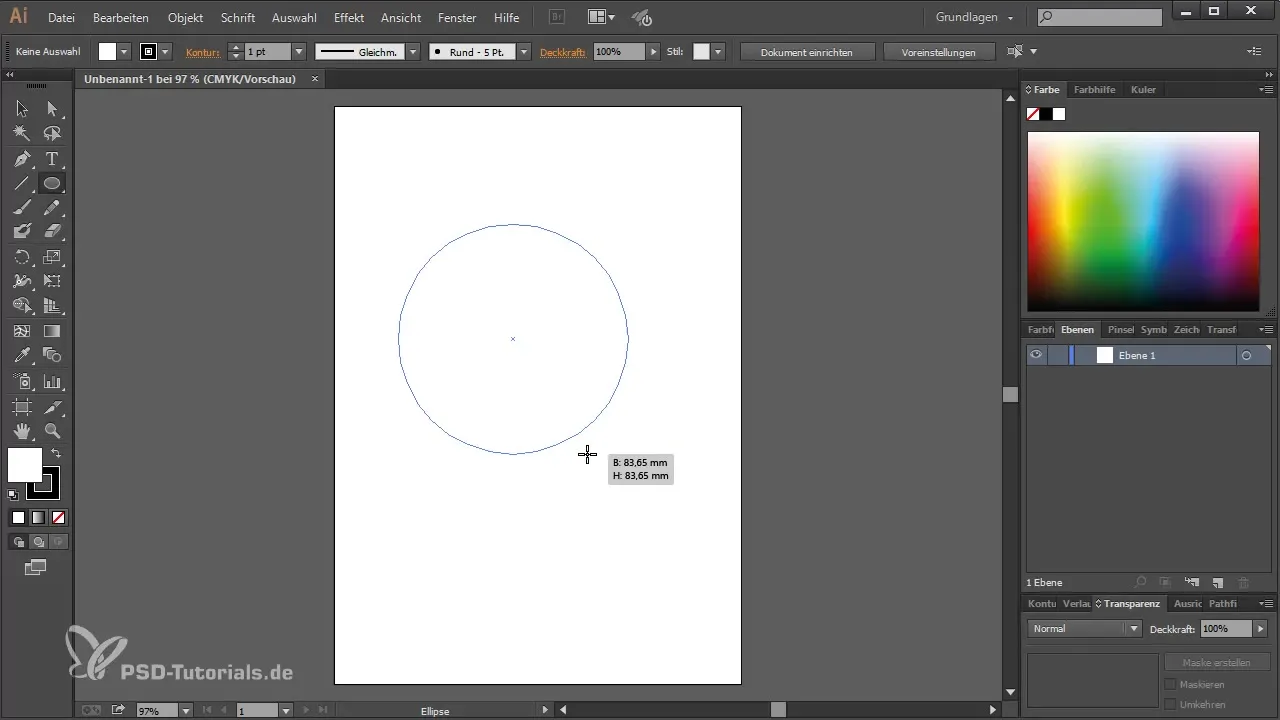
Shift tuşunu basılı tutarak bir elips çizin. Bu, mükemmel bir daire oluşturmanızı sağlar ve istemeden oval bir şekil eklemenizi engeller.
Dairenizi oluşturduktan sonra, bu daireyi nasıl yarım daireye dönüştüreceğimiz sorusu ortaya çıkmalıdır. Bunu başarmanın birkaç yolu var. Kullanıcılar sıklıkla dairenin üst kısmını diğer şekillerle çalışarak çıkarmaya çalışır, bu da biraz zahmetli olabilir.
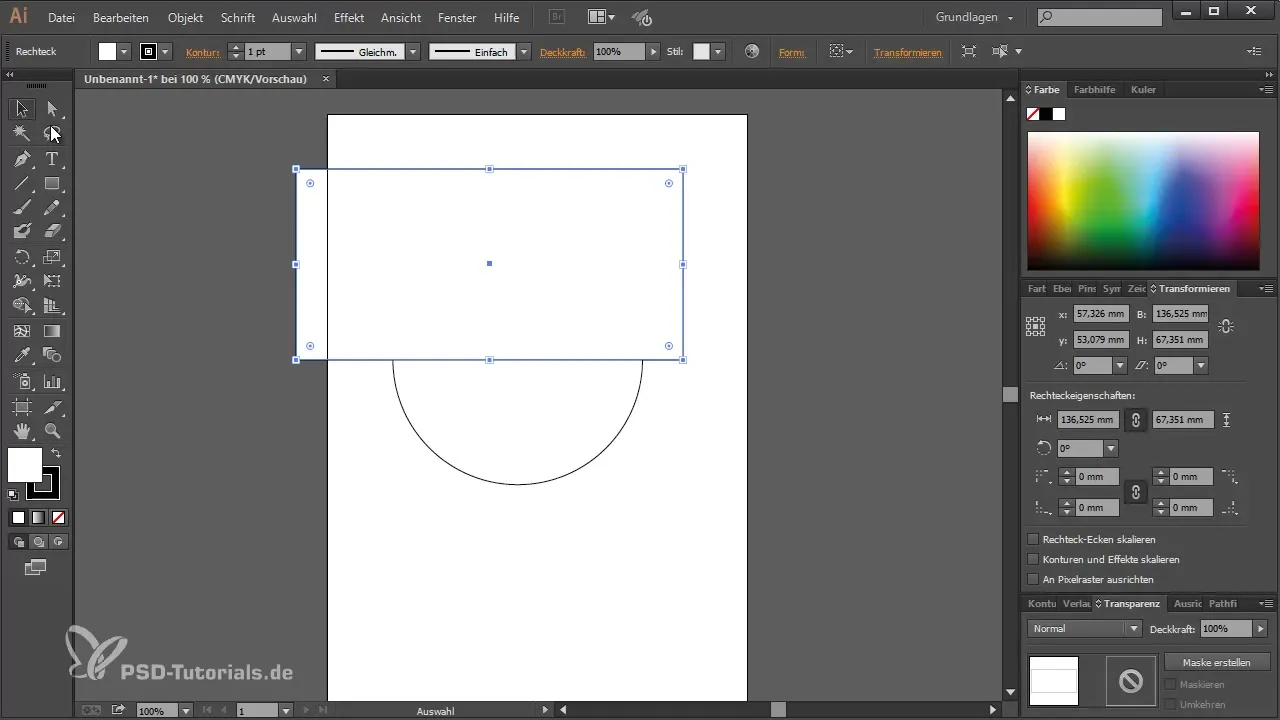
Kapatılmış bir yarım daire oluşturmanın en kolay yöntemlerinden biri Pathfinder penceresini kullanmaktır. Pathfinder penceresini "Pencere" menüsünden ve ardından "Pathfinder" seçeneğinden açabilirsiniz.
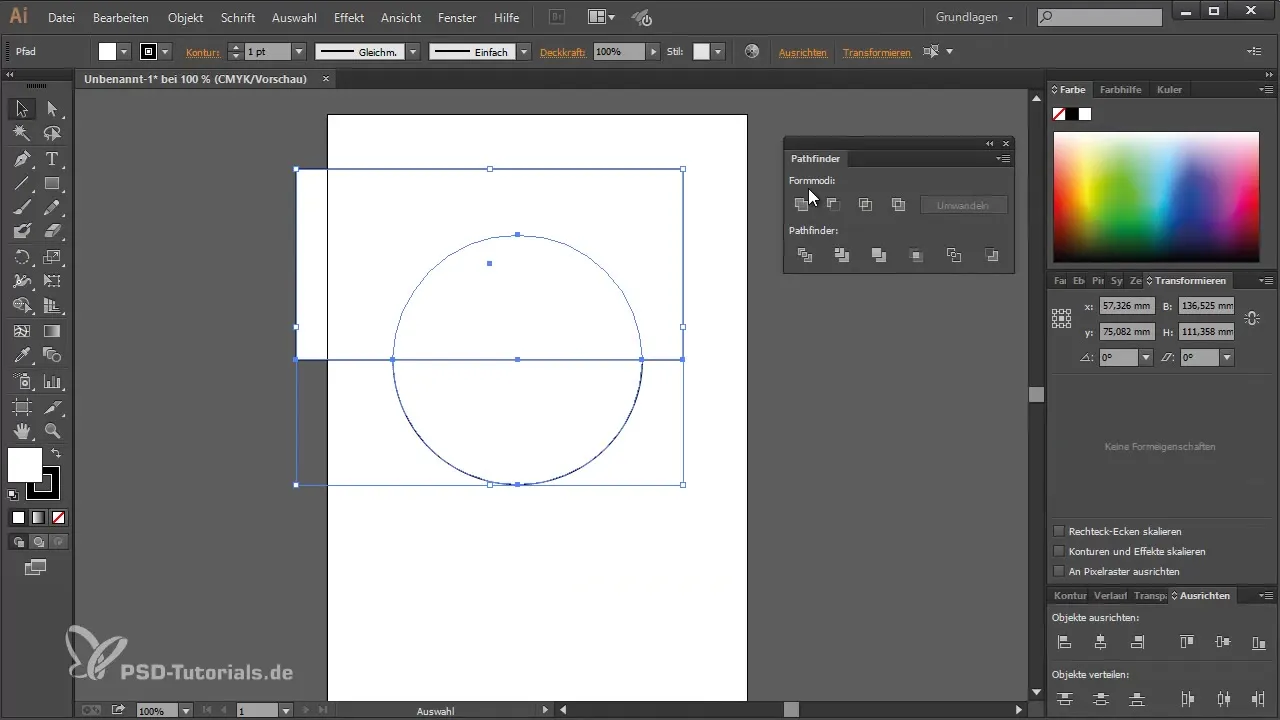
Pathfinder'ı açtıktan sonra, başka bir şekli, örneğin bir dikdörtgeni, dairenin üst kısmının üzerine yerleştirin. Şimdi her iki şekli, daireyi ve dikdörtgeni seçin.
Daha sonra, dairenin üst kısmını çıkarmak için "Üst Nesneyi Çıkar" seçeneğini kullanın. Ancak bu genellikle kapalı bir formatta gerçekleşir.
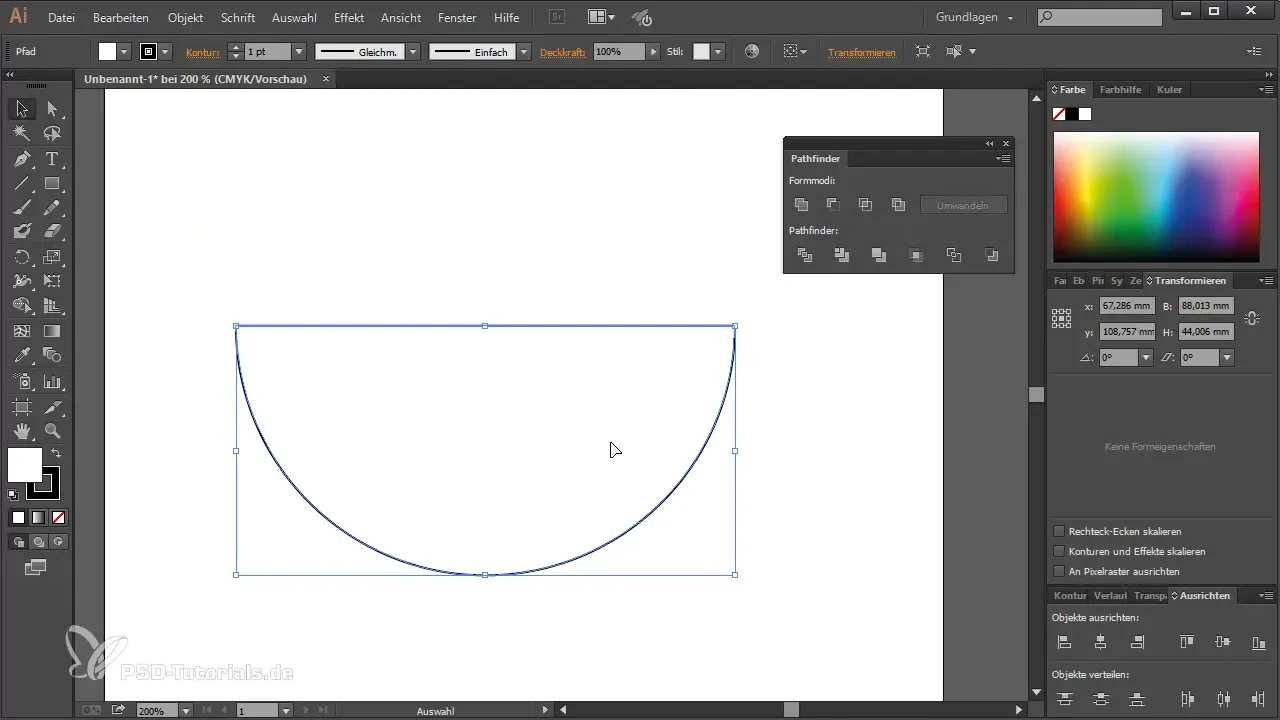
Açık bir yarım daire elde etmek için, şeklin üst kısmını biraz değiştirmeniz gerekir. Yarım dairenin kenarını ayarlayabilirsiniz, ancak şimdi yarım daireyi gerçekten açmanın iki yolunu gösteriyorum.
İlk yöntem, doğrudan seçim aracını (V) kullanarak yarım dairenin üst ankraj noktasını seçmektir. Ardından, bu ankraj noktasını silmek için Silme tuşuna (Delete) tıklayın. Bu şekilde, hızla açık bir yarım daire elde edersiniz.
Yarım daireyi tasarımınızda başka bir yerde kullanmak istiyorsanız, bu adımları tekrarlamanız gerekir. Yarım dairenin alt kısmını temel almanız gerekecek.
Tasarımınız için bir yarım daire daha oluşturmak için, tekrar her iki şekli seçin ve Pathfinder işlevini kullanın. Üstteki dikdörtgeni çıkarın ve ardından üst ankraj noktasını tekrar silmek için doğrudan seçim aracını uygulayın.
Bu yöntem sayesinde, yarım daireyi tekrar açma veya nerede olduğunu netleştirme imkanına sahip olursunuz. Ankraj noktalarını düzenlemek, grafik tasarım becerilerinizi genişletmek için sahip olmanız gereken bir temel beceridir.
İlk yöntemi mi yoksa ikinci yöntemi mi kullanmaya karar vermek tamamen size kalmış. Her birinin kendi avantajları vardır ve hızlı ve etkili bir şekilde çalışabilmek için her ikisini de bilmek iyi bir fikirdir.
Özet – Adobe Illustrator'da kapalı olmayan bir yarım daire oluşturma kılavuzu
Bu kılavuzda, Adobe Illustrator'da kapalı olmayan bir yarım daire oluşturmanın birkaç yolu olduğunu öğrendiniz. Pathfinder ve doğrudan seçim aracının kullanımı, hassas tasarımlar oluşturmak için kullanabileceğiniz anahtar fonksiyonlardır. Hangi yöntemi seçerseniz seçin, Illustrator'daki becerilerinizi geliştirmek için pratik yapmaya devam edin.
Sıkça Sorulan Sorular
Illustrator'da kapalı bir yarım daire nasıl oluşturabilirim?Kapalı bir yarım daire oluşturmak için, bir dairenin üst kısmını çıkarmak amacıyla üzerine bir dikdörtgen koyarak Pathfinder aracını kullanmalısınız.
Oluşturduktan sonra yarım dairemin şeklini hala düzenleyebilir miyim?Evet, yarım dairenin ankraj noktalarını istediğiniz zaman doğrudan seçim aracıyla değiştirebilirsiniz.
Sadece ankraj noktalarını çıkarmak için hangi araca ihtiyacım var?Doğrudan seçim aracı, ankraj noktalarını seçmek ve silmek için doğru araçtır.
Mükemmel bir yarım daire oluşturmak için Shift tuşunu basılı tutmalı mıyım?Evet, bir elips çizerken Shift tuşuna basarsanız, ardından yarım daireye dönüştürebileceğiniz mükemmel bir daire üretilir.


